1.パスワードで保護されたフォルダとは
一部の限られた人のみにページを公開したい場合などに利用する機能です。
一般的にはBASIC認証やアクセス認証と呼ばれ、この設定が行われたフォルダ内のウェブページは、管理者側で設定したユーザ名とパスワードを入力しなければ閲覧ができません。
※携帯サイトには設定できませんのでご注意下さい。
2.パスワードで保護されたフォルダの設定
1.コントロールパネルにログイン
コントロールパネルにログインをします。
各サービスごとのログイン方法は下記をご確認ください。
| ▼エクスビット | ▼プレミアエクスビット | ▼ギガーン |
2.「ウェブサイトとドメイン」の「パスワード保護ディレクトリ」をクリック
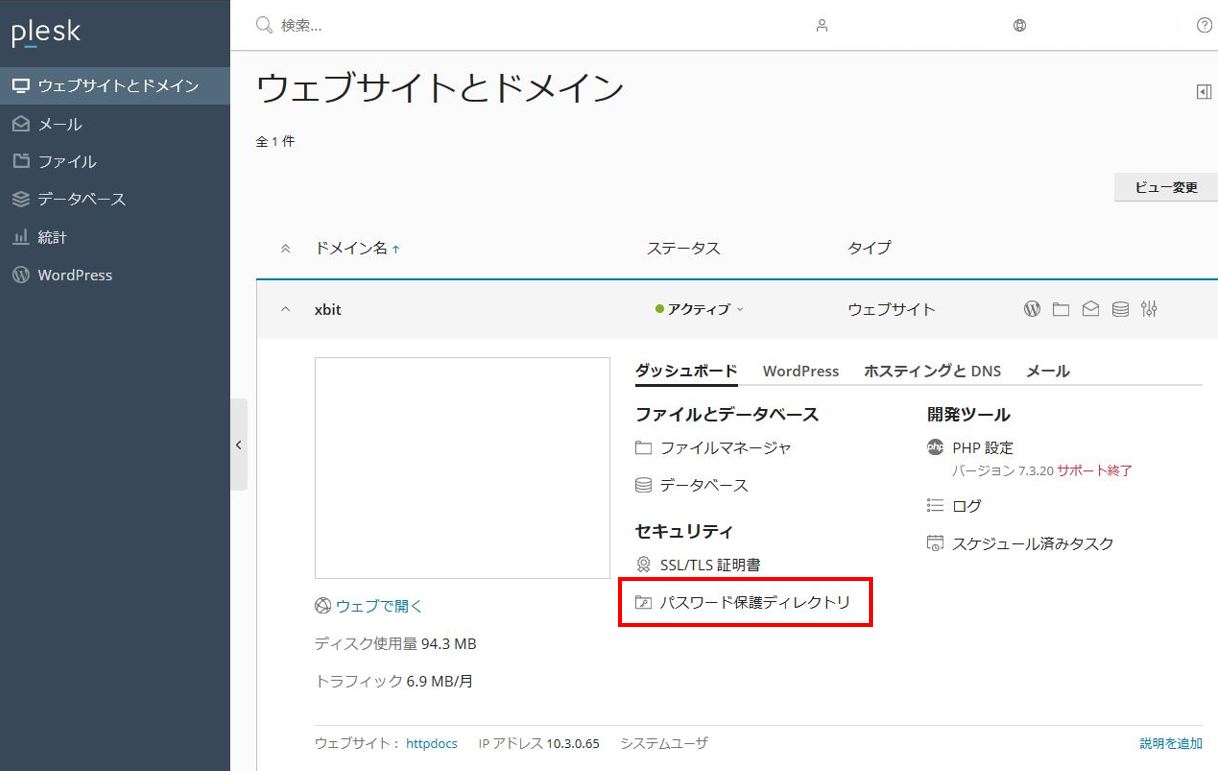
3.「保護ディレクトリを追加」をクリック
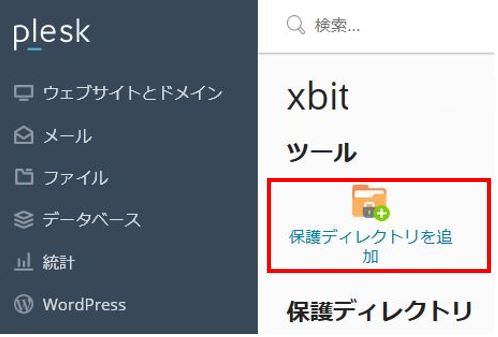
4.各項目に下記の情報を入力し、「OK」をクリック
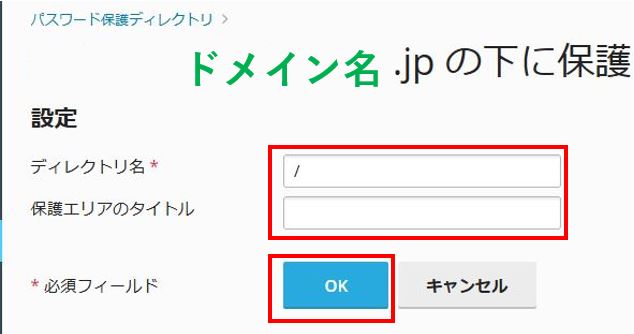
| ディレクトリ名 | パスワードで保護したいディレクトリ(フォルダ)名を入力 ※サイト全体にパスワードを掛ける場合は、「/」と記入 |
| 保護エリアのタイトル | お好きなパスワード入力画面のタイトル名を英数字で入力 ※日本語表記は文字化けします |
5.作成した保護ディレクトリ名をクリック
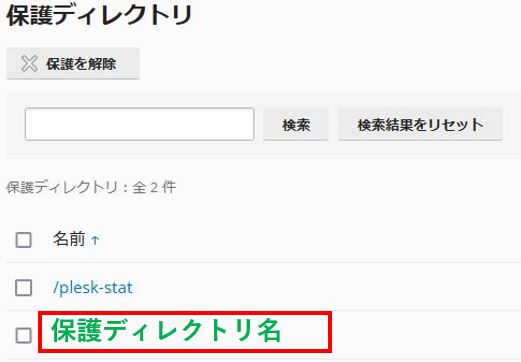
6.「ユーザを追加」をクリック
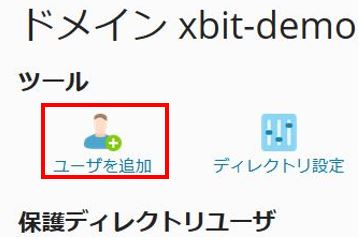
7.各項目に下記の情報を入力し、「OK」をクリック
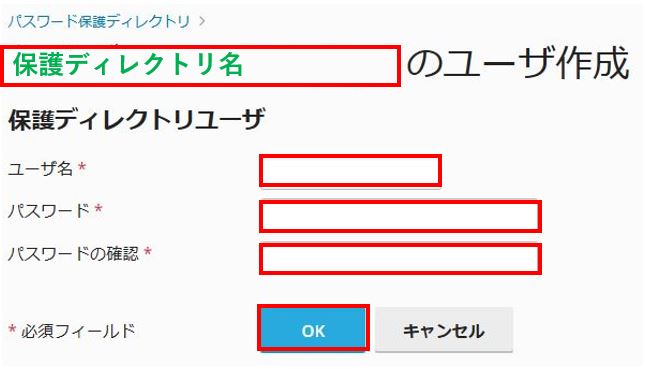
| ユーザ名 | お好きなユーザ名を入力 ※半角英数字で記入 |
| 新しいパスワード | お好きなパスワードを入力 ※半角英数字で記入 |
| パスワード確認 | 「新しいパスワード」と同じ内容を入力 |
以上で設定は完了です。
あとは、作成した保護ディレクトリ(フォルダ)にファイルをアップロードしてください。
※設定内容が反映されるまで30分程度時間がかかりますので、予めご了承下さい。
3.共用SSL(特殊URL)へのパスワード保護(任意)
以下のような共用SSL(特殊URL)で表示したページをパスワードで保護する場合は、別途下記の設定が必要となります。
(例)http://cs123.xbit.jp/~w011111/test/
1.「ウェブサイトとドメイン」の「ファイルマネージャ」をクリック
もしくは左項目の「ファイル」をクリック
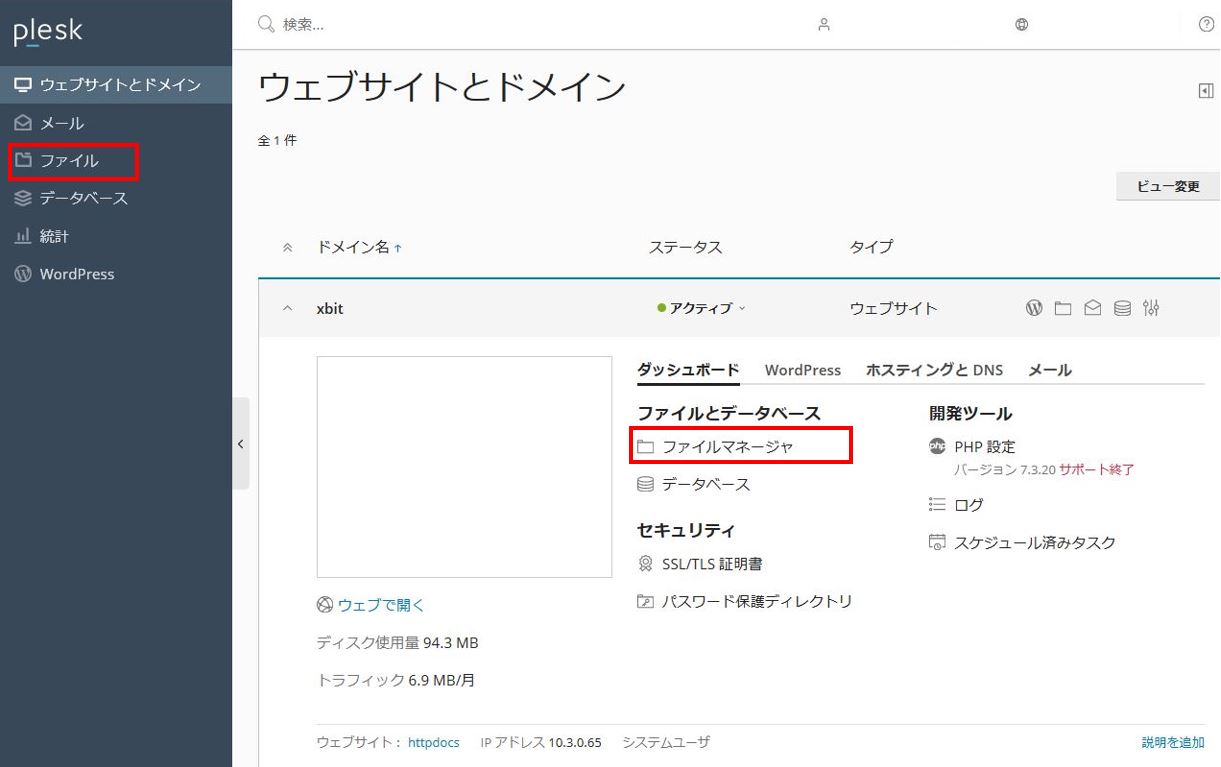
2.「2.パスワードで保護されたフォルダの設定」で作成した保護ディレクトリに移動
3.「新規」の「新規ファイルの作成」をクリック
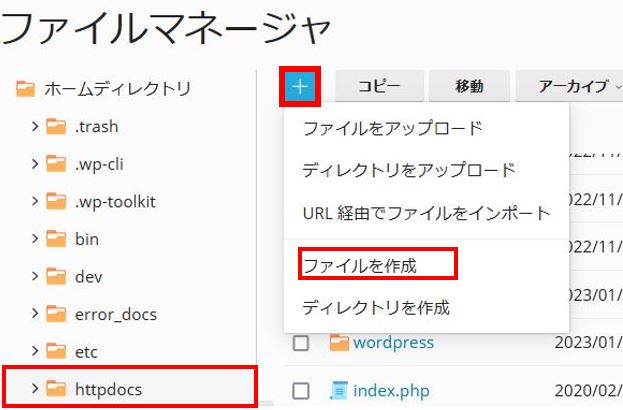
4.「ファイル名」に「.htaccess」と入力し、「OK」をクリック
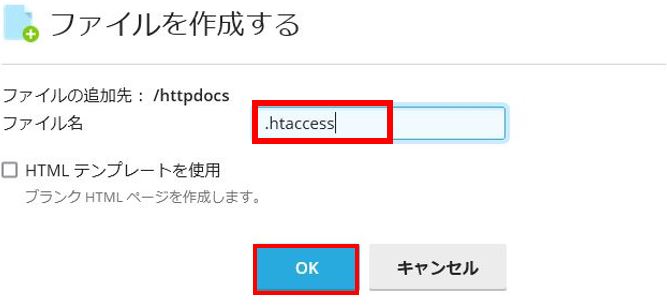
5.「.htaccess」のリンクになっていない部分をクリックし、
「テキストエディタで編集」をクリック
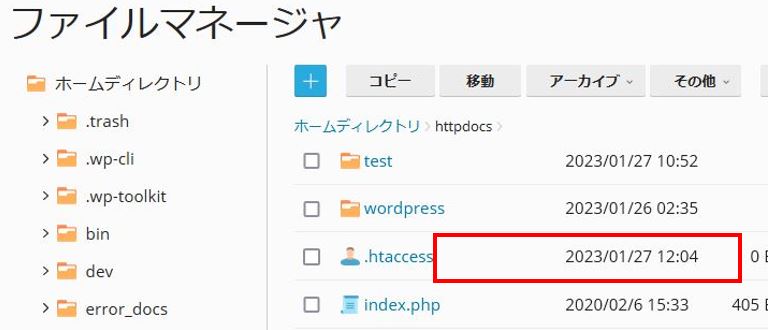
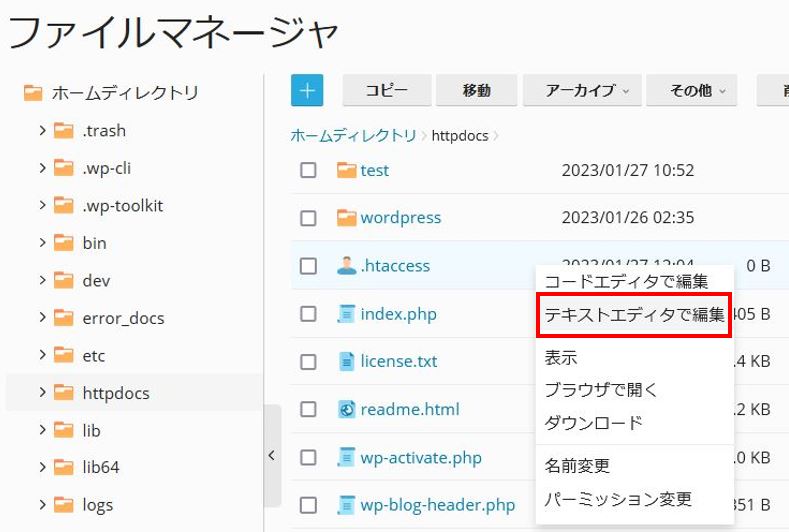
6.テキストボックス内に下記内容を記入し、「OK」をクリック
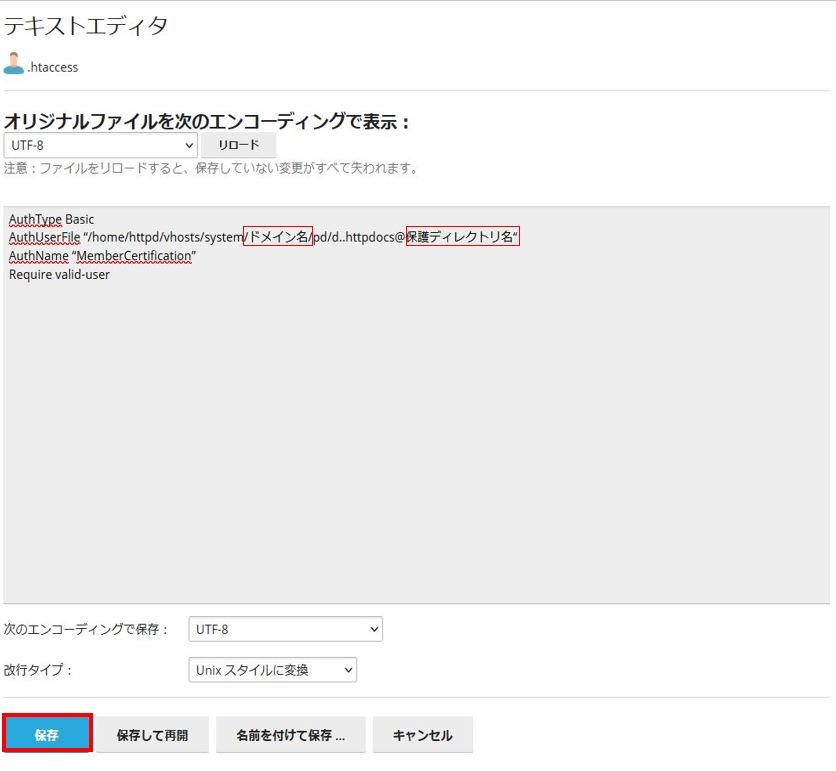
■テキストボックス内の記入例
AuthUserFile “/home/httpd/vhosts/system/ドメイン名/pd/d..httpdocs@保護ディレクトリ名“
AuthName “MemberCertification”
Require valid-user
↑上記文字列の最後尾には改行を入れてください
※記入内容の最後尾には必ず改行を入れてください。
※「ドメイン名」の部分はご利用中のドメイン名に書き換えてください。
※「保護ディレクトリ名」は作成した実際の保護ディレクトリ名に書き換えてください。
※2階層以上のフォルダ(ディレクトリ)に保護ディレクトリを設定する場合、フォルダを区切る文字は「@」となります。
例えば、 「/httpdocs/test1/test2/」という保護フォルダを作成した場合、以下のように「d..httpdocs」以降の「/」の部分を「@」に置き換えます。
(例)
AuthUserFile “/home/httpd/vhosts/system/ドメイン名/pd/d..httpdocs@test1@test2”
※最後尾のフォルダ名の後に「@」は不要です。
